'>
După actualizarea la Windows 10 sau efectuarea unei actualizări Windows pentru Windows 10, în Manager de dispozitiv , probabil că vedeți Video Controller cu un semn galben lângă el, ceea ce înseamnă că driverul afișajului are probleme. Pentru a remedia problema, urmați metodele de mai jos.

Metoda 1: dezinstalați driverul și permiteți Windows să îl încarce automat
Urmați acești pași:
1. În Device Manager, faceți clic dreapta pe dispozitiv și selectați Dezinstalați din meniul contextual.
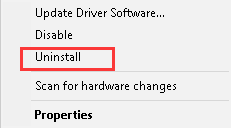
2. O fereastră pop-up vă va cere să confirmați dezinstalarea. Clic O.K buton pentru al termina. Dacă vedeți o cutie în continuarela ' Ștergeți software-ul driverului pentru acest dispozitiv ”, Bifați caseta și faceți clic pe butonul OK.
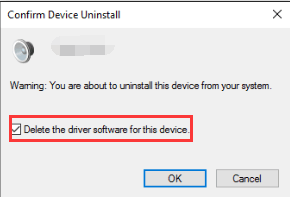
3. Reporniți computerul și Windows va instala driverul automat.
Dacă driverul nu poate fi instalat cu succes, încercați Metoda 2.
Metoda 2: Actualizați driverul
Descărcați și instalați manual driverul
Notă ca producătorii să nu poată actualiza driverele Windows 10 pentru dispozitivul dvs. Dacă acesta este cazul dvs., încercați driverul pentru Windows 7 sau Windows 8, care este întotdeauna compatibil cu Windows 10.
Actualizați driverul folosind Driver Easy
Descărcarea manuală a driverelor poate dura pentru totdeauna. Și este posibil să nu găsiți versiunea corectă a driverului după ce ați petrecut ore întregi pe ea. Pentru a remedia mai rapid problema driverului controlerului video în Windows 10, puteți lua în considerare utilizarea Șofer ușor , care vă poate scana computerul și detecta toate driverele cu probleme, apoi vă oferă o listă de drivere noi. Pentru a descărca driverul, tot ce trebuie să faceți este să faceți clic cu mouse-ul de 2 ori. Clic aici pentru a descărca Driver Easy acum.
Driver Easy are versiunea gratuită și versiunea profesională. Ambele versiuni pot fi utilizate pentru a descărca drivere automat. Dar cu versiunea profesională, puteți actualiza chiar și toate driverele cu un singur clic. Nu se pierde timp. Mai important, vă veți bucura de garanție gratuită de asistență tehnică și de garanție de returnare a banilor. Puteți solicita asistență suplimentară cu privire la problema driverului controlerului video. Și puteți solicita o rambursare integrală din orice motiv.
1. Faceți clic pe Scaneaza acum buton. Driver Easy vă va scana computerul în 20 de secunde, apoi veți obține imediat o listă de driver nou.

2. Faceți clic pe Actualizați-le pe toate buton. Apoi, toți driverele vor fi descărcate cu viteză mare de descărcare și instalate automat.
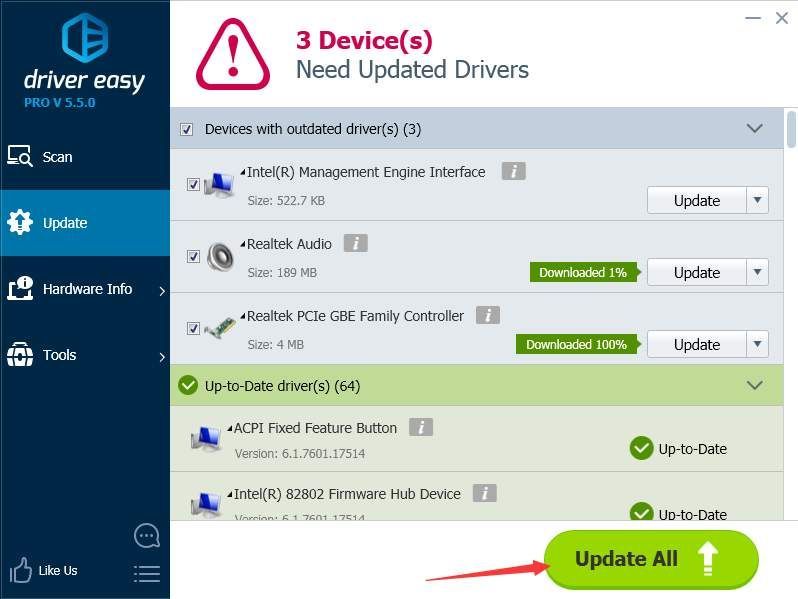
![[Rezolvat] Minecraft nu se instalează pe Windows 11](https://letmeknow.ch/img/knowledge-base/50/minecraft-not-installing-windows-11.png)

![[REZOLVAT] Dota 2 FPS scade pe Windows](https://letmeknow.ch/img/program-issues/78/dota-2-fps-drops-windows.jpg)



